ポートフォリオの写真を本文に追加するには
機材レビュー・撮影記にポートフォリオの写真を追加する手順は以下のとおりです。
- 機材レビュー・撮影記の入力画面を表示し、[ポートフォリオから写真を追加する]をクリックします。
- 写真を選択する画面が表示されるので、追加したい写真を選択し[選ぶ]をクリックします。
- 選択した写真のサムネイルと撮影情報などが表示されます。別の写真に変更したい場合は、サムネイルの下に表示される「[×]キャンセル」をクリックしてから同じ手順を行ってください。
- サムネイルと撮影情報の下に表示されている[portfolio]という部分をクリックすると選択状態になるので右クリックメニュー(コンテキストメニュー)の[コピー]をクリックして、クリップボードにコピーします。
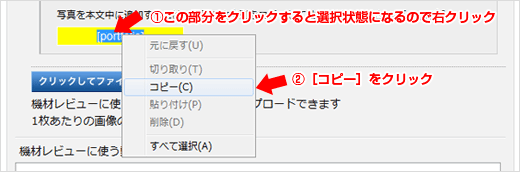
- 本文欄の画像を追加したい部分で右クリックし、表示されたメニューの[貼り付け]をクリックします。
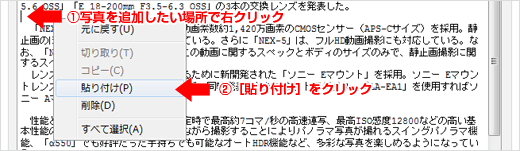
- [portfolio]という文字列が本文欄に追加され、この部分に写真が表示されます。追加する位置を変更したい場合は、[portfolio]という文字列の位置を変更してください。

- [確認する]をクリックすると表示を確認できます。
- 注意
- 1つの機材レビュー・撮影記に使える写真は1枚だけです。2枚以上の写真を使用したい場合は、機材レビュー・撮影記用の写真をアップロードしてください。
- 関連するヘルプ
- ・機材レビューを書く
・撮影記を書く
・機材レビュー・撮影記用の写真を本文に追加するには
・YouTubeの動画を本文に追加するには
お問い合わせフォームから問い合わせる

 写真はプリントだ!
写真はプリントだ! 富士フイルム PREMIUM PRINT x GANREF みんなのフォトコンテスト&写真展を応援します!
富士フイルム PREMIUM PRINT x GANREF みんなのフォトコンテスト&写真展を応援します! 週に1枚写真をアップロードしよう!~52 Weeks Project~
週に1枚写真をアップロードしよう!~52 Weeks Project~ “お題”の写真をみんなで投稿しよう!
“お題”の写真をみんなで投稿しよう!